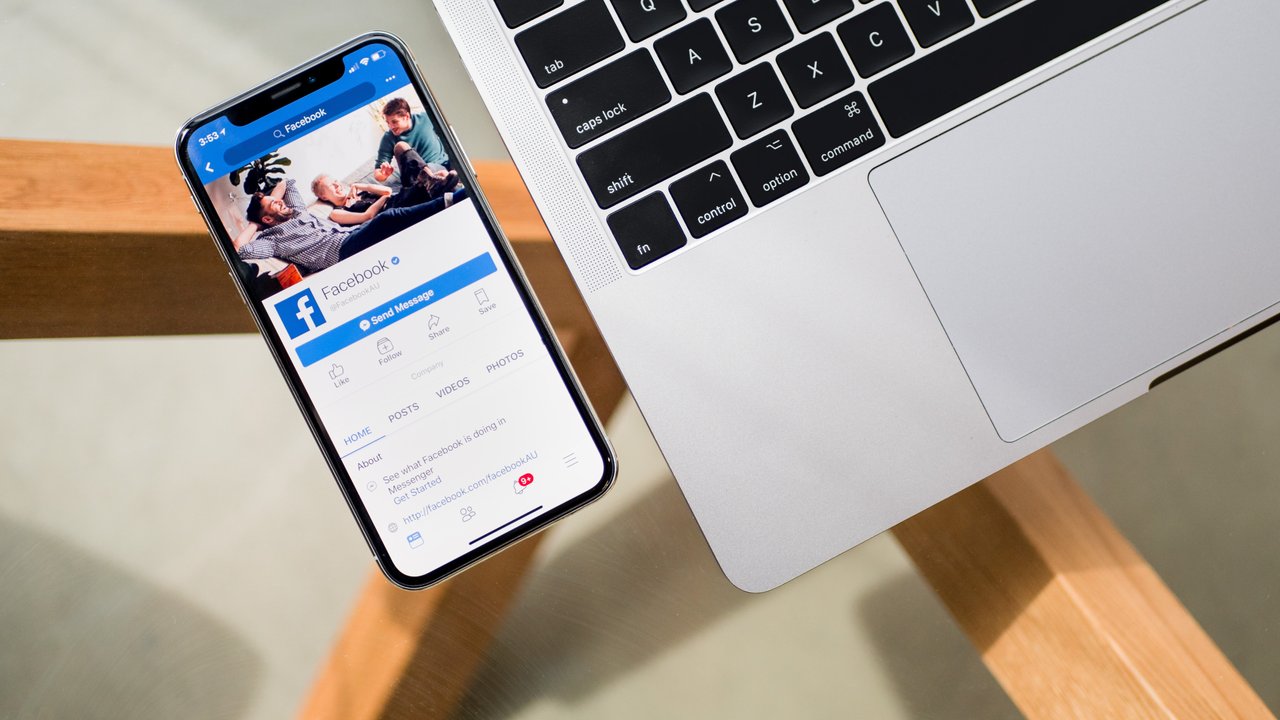Du bist in einer Facebook-Gruppe und möchtest austreten? Wir verraten dir, wie du Facebook-Gruppen löschen oder austreten kannst.
Aus Facebook-Gruppe austreten oder Facebook-Gruppe löschen?
Facebook ist der Social-Media-Kanal, den die Generation Y maßgeblich beeinflusst hat und nach und nach stärker von Babyboomern genutzt wurde und wird. Dabei hat sich Facebook im letzten Jahrzehnt maßgeblich gewandelt und viele Funktionen geändert und angepasst, wie zum Beispiel dem Facebook Dating. Dazu gehören auch die Facebook-Gruppen. Vielleicht ist es dir auch schon aufgefallen, dass du und andere Freunde und Bekannte noch in vielen Facebook-Gruppen seid, die dich eigentlich gar nicht mehr interessieren. Der Grund: Du kannst zwar Freunde unkompliziert entfernen, aber einen einfachen Facebook-Button zum Löschen einer Gruppe gibt es nicht.
Doch mit ein paar Tricks kannst du dich von veralteten oder uninteressanten Facebook-Gruppen verabschieden. Dabei solltest du wissen, ob du einfach nur aus einer Facebook-Gruppe austreten möchtest, in der du Mitglied bist, oder ob du eine Gruppe löschen möchtest, die dir gehört, beziehungsweise bei der du Administrator bist. Wir zeigen dir im Folgenden, wie du aus einer Facebook-Gruppe austreten und wie du eine Facebook-Gruppe löschen kannst.
Aus Facebook-Gruppe austreten: So geht's
Zugegeben, Facebook hat die Funktionen ganz gut versteckt, wie man aus Gruppen austreten kann. Doch wenn ihr erst einmal wisst wie, ist es zukünftig ein Kinderspiel. Wir zeigen euch, welche Schritte ihr über die Desktop-Funktion von Facebook gehen müsst und wie es in der App funktioniert.
Facebook-Gruppen entfernen (PC)
- Öffne Facebook. Deine Gruppen findest du in der Menü-Leiste auf der linken Seite. Klicke hier auf das Symbol „Gruppe“.
- Jetzt öffnet sich ein neues Menü, dort siehst du links alle Gruppen, denen du beigetreten bist.
- Klicke auf die entsprechende Gruppe, sodass sie sich öffnet. Hier siehst du rechts oben ein Button mit „Beigetreten“.
- Wenn du auf diesen Button klickst, öffnet sich ein Drop-down-Menü. Dort kannst du „Gruppe verlassen“ auswählen, noch einmal bestätigen und das war's!
Facebook-Gruppen entfernen (App)
- Öffne deine Facebook-App. Deine Gruppen findest du in der Menü-Leiste auf der rechten Seite. Klicke dazu rechts oben auf die drei Striche.
- Jetzt öffnet sich ein neues Menü. Wähle dort das Symbol „Gruppen“ aus. Ein Überblick deiner Gruppen öffnet sich.
- Klicke links oben auf „Deine Gruppen“. Jetzt öffnet sich ein neues Menü, dort siehst du alle Gruppen, denen du beigetreten bist.
- Wähle die entsprechende Gruppe aus. Hier klickst du rechts oben auf die drei Punkte. Ein neues Menü öffnet sich.
- Hier musst du nur noch „Gruppe verlassen auswählen“ und du hast es geschafft.
Facebook-Gruppe löschen: So klappt's
Wenn du eine selbst erstellte Facebook-Gruppe hast, ist es etwas komplizierter als nur eine Facebook-Gruppe zu verlassen. Doch keine Sorge, auch hier gibt es einen einfachen Weg.
Facebook-Gruppen löschen (PC)
- Klicke in deiner Menü-Leiste in Facebook links auf das Symbol „Gruppe“. Ein neues Menü öffnet sich. Hier siehst du alle Gruppen, die du verwaltest.
- Klicke im Reiter mittig auf die Auswahl „Mitglieder“. Jetzt siehst du alle Mitglieder dieser Gruppe. Wenn du hier auf die drei Punkte neben den Mitgliedern klickst, kannst du dort auswählen, das Mitglied zu entfernen. Diesen Schritt musst du leider für jedes Mitglied einzeln durchführen.
- Nachdem du alle Mitglieder entfernt hast, klickst du rechts oben auf den Button mit „Beigetreten“. Dort kannst du „Gruppe verlassen“ auswählen. Danach wirst du darauf aufmerksam gemacht, dass du das letzte Mitglied der Gruppe bist und die Gruppe durch dein Austreten gelöscht wird.
Facebook-Gruppen löschen (App)
- Öffne deine Facebook-App. In der Menü-Leiste auf der rechten Seite findest du deine Gruppen. Klicke auf die drei Striche rechts oben, um dieses Menü zu öffnen.
- Ein Überblick deiner Gruppen öffnet sich. Klicke jetzt links oben auf „Deine Gruppen“. Jetzt öffnet sich ein neues Menü, dort siehst du alle Gruppen, denen du beigetreten bist und die du verwaltest.
- Wähle die entsprechende Gruppe aus, indem du auf sie klickst. Die Gruppe öffnet sich. Hier musst du unter dem Gruppennamen auf die Mitglieder klicken.
- Eine Übersicht der Mitglieder öffnet sich. Klicke auf die drei Punkte neben den Mitgliedern, dort kannst du auswählen, das Mitglied zu entfernen. Diesen Schritt musst du leider für jedes Mitglied einzeln durchführen.
- Nachdem du alle Mitglieder entfernt hast, klickst du rechts oben auf das Wappen mit dem Stern in der Mitte. Ein neues Menü öffnet sich. Hier kannst du „Gruppe verlassen“ auswählen. Eine Meldung öffnet sich, dass du das letzte Mitglied der Gruppe bist und mit deinem Austreten die Gruppe gelöscht wird. Jetzt nur noch Bestätigen und fertig!
Generell macht es dir Facebook nicht leicht, aus Gruppen auszutreten. Gerade über die App kann es verwirrend sein, die richtigen Wege zu finden. Vielleicht ist das der Grund, warum noch so viele Geister-Facebook-Gruppen existieren. Jetzt weißt du aber, wie du zumindest auf deinem Account ein bisschen aufräumen kannst. Dann hast du auch wieder Platz für neue, wie zum Beispiel diesen neun inspirierenden Facebook-Gruppen für Frauen.